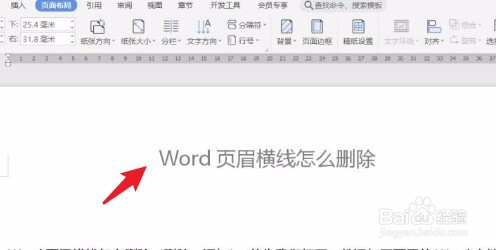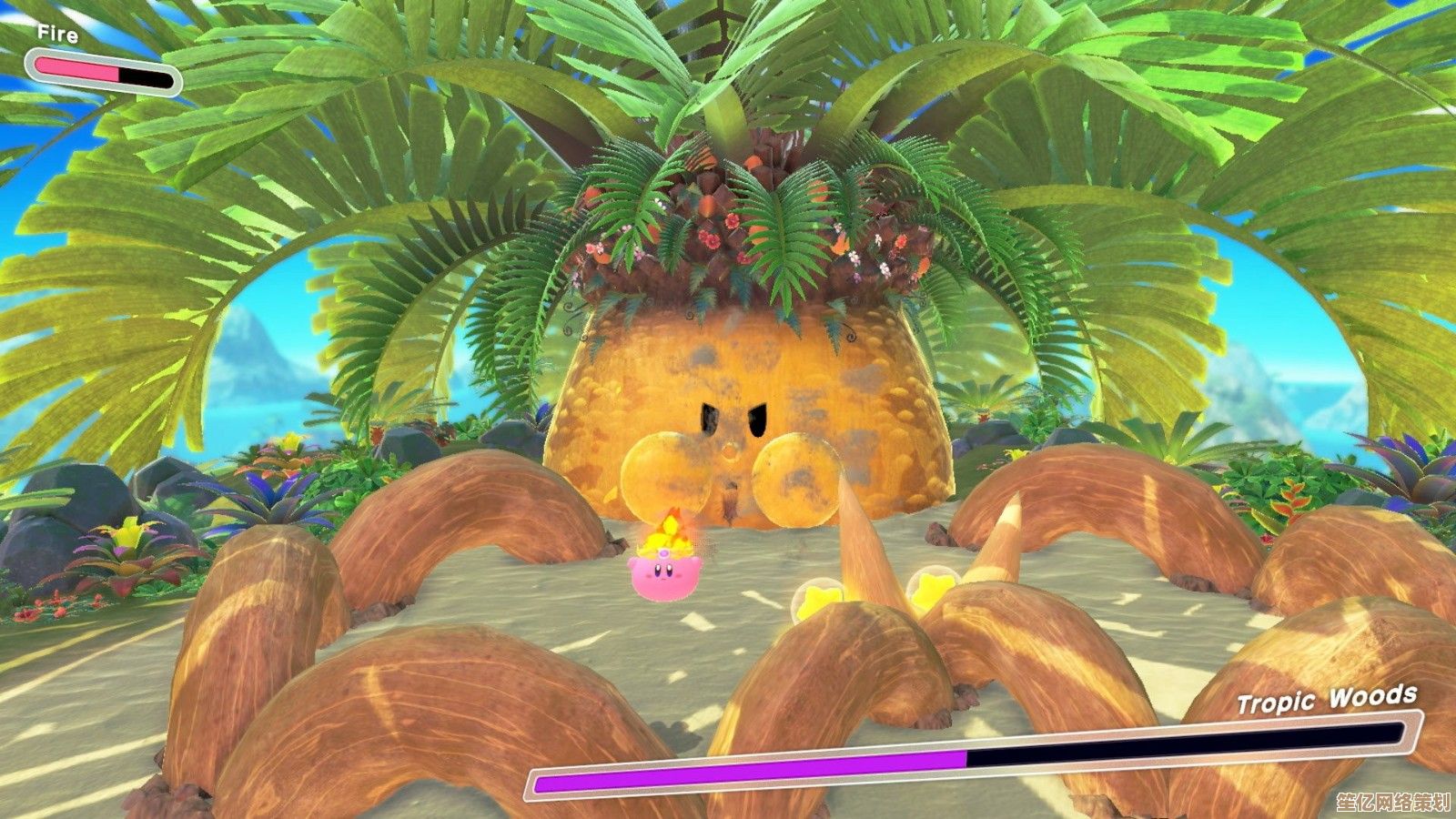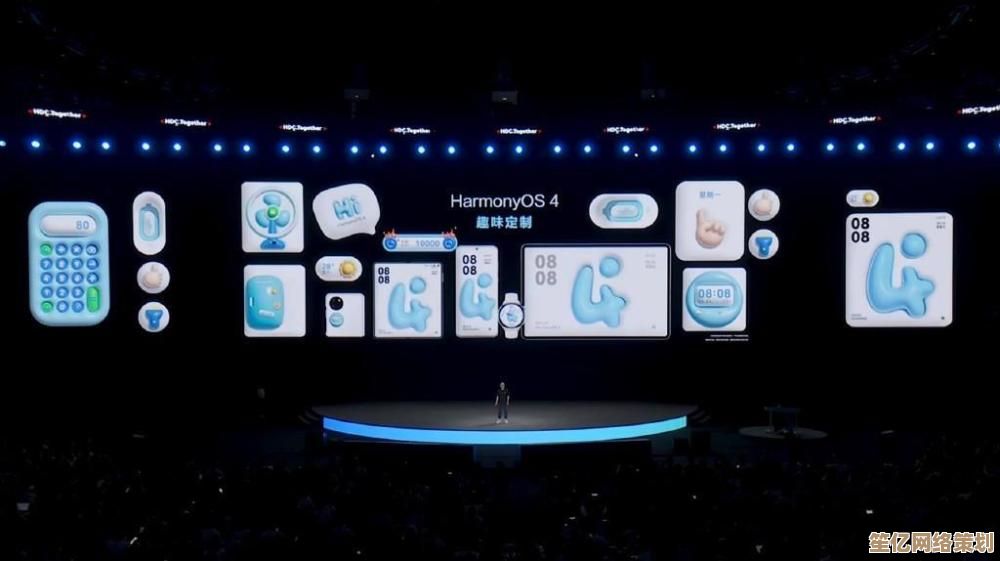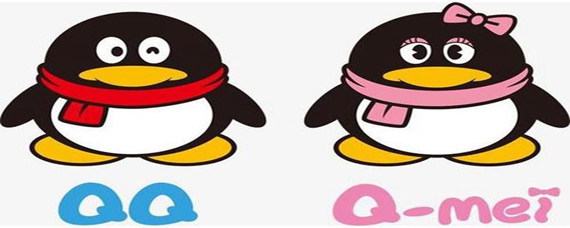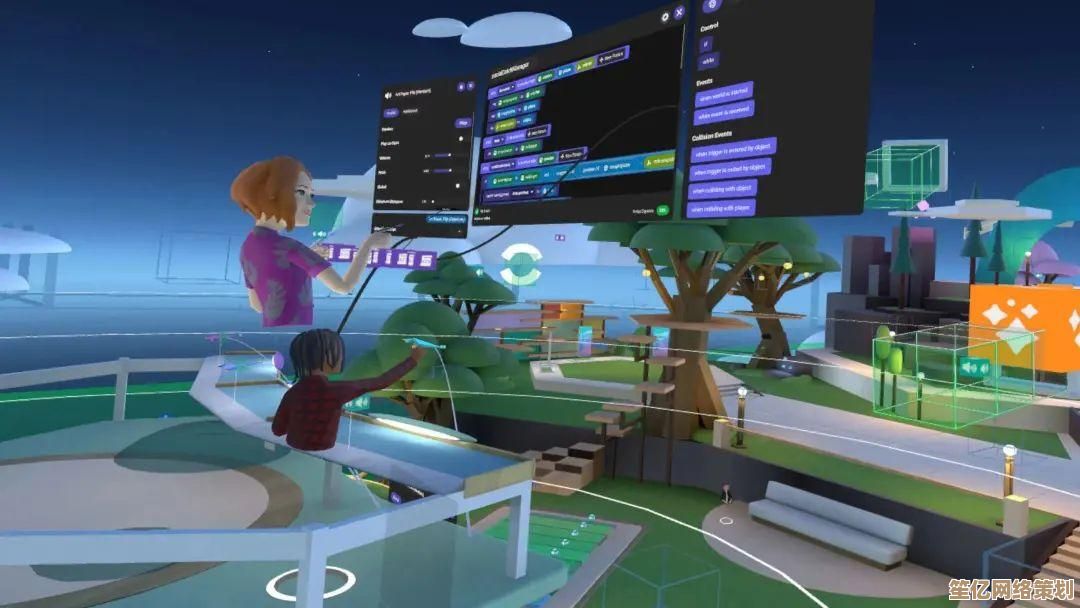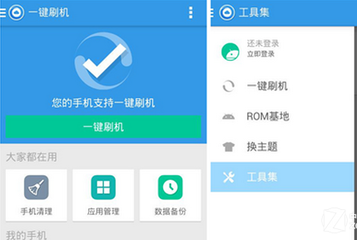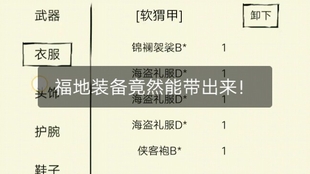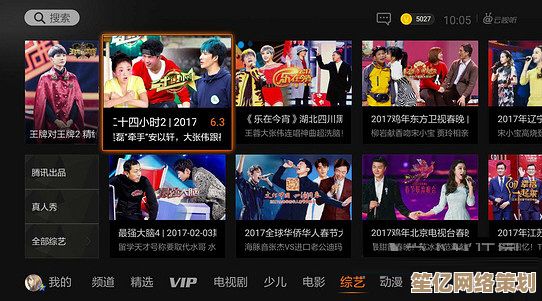笔记本无法连接WiFi?跟随小鱼一步步排查网络问题
- 游戏动态
- 2025-10-07 16:09:20
- 1
🤔 先别急着重启!我一开始也这样,但后来发现重启大法虽好,但有时候治标不治本,我那天的故事是这样的:下午三点要交报告,结果电脑显示“已连接,但无法访问互联网”……我内心OS:“这什么鬼??明明信号满格啊!”
先别骂路由器(虽然我那天差点把它拍扁),咱们一步步来:
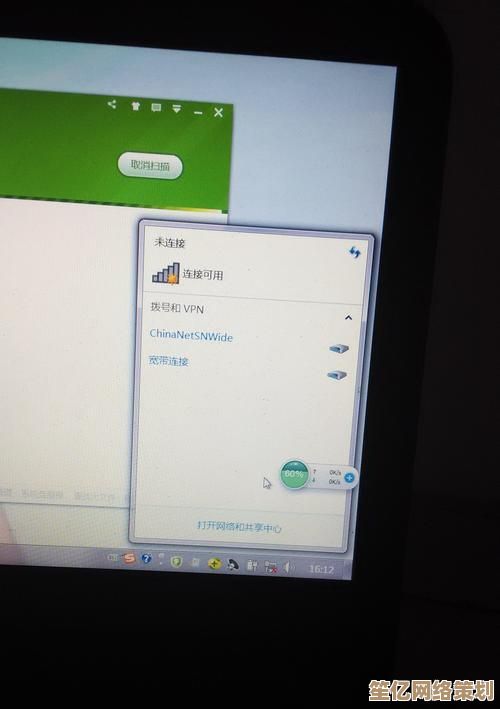
看看别人能连吗?
我第一反应是抓起手机——咦,手机WiFi正常啊!这说明路由器没彻底挂掉,问题可能出在笔记本本身,如果你的手机也连不上,那…恭喜,大概率是网络源头的锅,先去折腾路由器吧(拔电重启大法✅)。
你是不是手滑关了飞行模式?
真的别笑!我有次折腾半小时,结果发现是自己误触了F12的飞行模式键……所以先检查物理开关或键盘快捷键,图标变飞机的话赶紧按回来✈️❌。
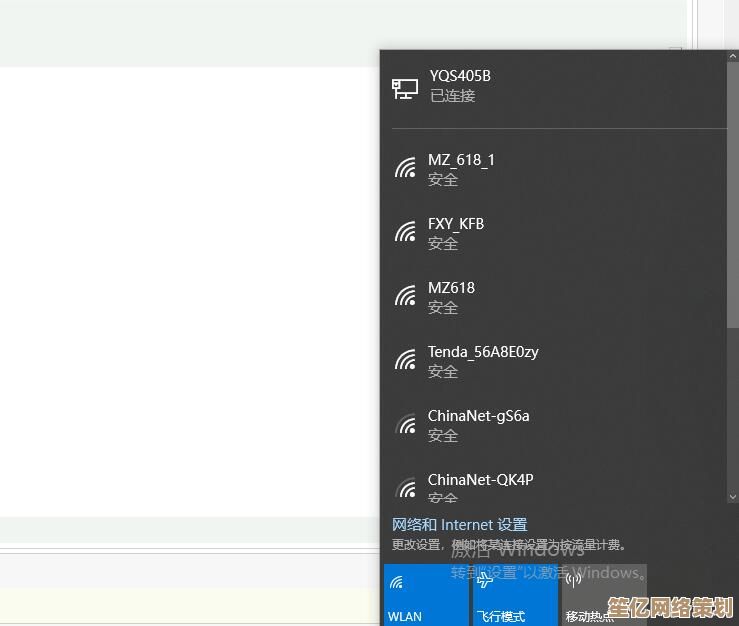
“忘记网络”再重连试试
有时候密码改了或者配置抽风,电脑还傻傻用旧信息去连,就像我上次去咖啡馆,回家后电脑还执着地试图连“Starbucks_Free”……😮💨 直接点网络列表→右键已保存的网络→“忘记”,然后重新输密码,玄学般解决了!
深水区:DNS和IP地址冲突
如果还不行(像我那天),可能得进高级设置了,右键WiFi图标→“网络和Internet设置”→更改适配器选项→右键你的网络→属性→找到“Internet协议版本4”(TCP/IPv4)→试试手动设置DNS为114.114.114.114 或 8.8.8.8。
⚠️别怕,这步我一开始也手抖,但其实就像告诉电脑“别走原路,换条路绕过去”~
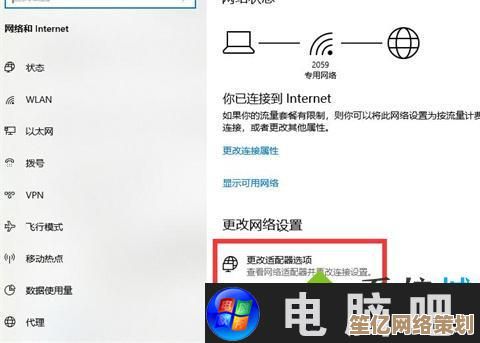
终极狠活:重置网络栈
如果所有方法都挂了(像我那次绝望到想砸电脑),打开命令提示符(管理员模式),输入:
netsh winsock reset
然后重启,这招相当于给网络模块来个“格式化”,我的电脑就是靠这招复活了🎉!不过注意:会清空所有保存的WiFi密码哦~
🌧️ 最后唠叨两句:网络问题有时候特别“玄学”,可能只是Windows半夜更新抽风,或者路由器老了发热摆烂……千万别自我怀疑!我那天搞定了才发现——原来是我自己把系统时间调错了,导致证书验证失败(捂脸)。
💡耐心比技术更重要~如果所有方法都试了还不行……或许可以试试连手机热点应个急,或者默默掏出网线(是的,这年头网线才是终极武器!)。
希望你的网络快快复活!如果成功了,记得奖励自己一杯奶茶~如果还没解决,欢迎在评论区吼我,咱们继续掰头!(也可能是运营商在挖光纤😑)
下次见,保持连接~✨
本文由魏周于2025-10-07发表在笙亿网络策划,如有疑问,请联系我们。
本文链接:http://waw.haoid.cn/yxdt/21738.html